2020年02月01日更新
格安SIMはLINEのID検索(年齢認証)ができない?原因と4つの対処法を解説
格安SIMではLINEのID検索ができないようです。格安SIMでもLINEの友達追加をする方法/できない原因を解説しています。格安SIMでもLINE ID検索を使う方法や、LINE ID検索が使える格安SIMもご紹介しています。

目次
格安SIMでLINE ID検索ができない原因
2018年10月現在、LINEモバイルやワイモバイル以外の格安SIMではLINE ID検索/電話番号検索ができません。相手側が格安SIMを挿したスマホの場合も、LINE ID/電話番号検索結果に表示されないようです。
年齢認証ができないから
LINE ID自体の設定は、誰でも可能です。しかしLINE ID検索は18歳未満は利用できないようです。
LINEはその理由を、利用規約で異性との出会いを目的とする利用を禁止しているが、誰でも利用できる掲示板でIDを交換することで見知らぬ人と出会いトラブルに発展するケースを未然に防ぐ青少年保護のため、としています。
またLINE ID検索の利用は、18歳以上の方も契約キャリアでの年齢確認が必要になります。まだ年齢確認がされてない場合、LINE ID検索画面でそのメッセージが表示されます。
格安SIMは契約キャリアでの年齢確認ができないため、LINE ID検索検索が利用できません。格安SIMでLINEの友達追加を行う場合、ふるふる・QRコード・招待・PC版のLINE・自動追加でおこないましょう。
年齢認証ができないと電話番号検索もできない
LINEモバイル・ワイモバイル以外の格安SIMなどは、年齢認証で18歳以上だと確認できないので、電話番号によるLINEアカウントの検索も利用できません。
そのため、docomo・au・Softbankなどの大手キャリアから格安SIMに乗り換える場合、乗り換え前にアカウントの年齢確認を済ましておく人も多いようです。
 LINEで友達/自分のIDは確認できる?IDの調べ方を解説
LINEで友達/自分のIDは確認できる?IDの調べ方を解説格安SIMでLINE ID検索ができない時の4つの対処法
格安SIMではLINE ID/電話番号検索による友達登録ができません。
そこで、LINE ID/電話番号検索の代わりに友達のLINEアカウントを追加登録するやり方をご紹介します。どれもやり方は簡単なので、是非マスターしてみてください。
ふるふるを使う
LINE ID検索・電話番号検索の代わりに友達追加登録をするやり方「ふるふる」機能をご紹介します。
ふるふるは、GPSを利用して近くにいるLINEユーザーを友達追加できる機能です。ふるふるを用いて遠い場所同士のLINE友達追加はできませんが、対面の場合に一番簡単な友達追加の方法です。
ふるふるで友達のLINEアカウントを追加する方法をご紹介します。まずLINEアプリを開いて下の画面赤枠1「友だち」をタップします。つぎに赤枠2「人型マーク」をタップします。
LINEの友達追加に関するメニューが表示されます。下の画面赤枠「ふるふる」をタップします。
下のように、LINEのふるふる機能が立ち上がりました。相手の目の前で、同時にスマホを振る(画面をタップする)ことで相手のアカウントが表示されます。「追加」をタップすることで、相手のLINEアカウントを友達に設定できます。
もしできない場合は、位置情報がオフになっているかもしれません。スマホの設定画面から、LINEアプリの位置情報の利用を許可に設定しましょう。
LINEのふるふる機能は、相手を目の前にした場合しか利用できません。相手が目の前にいる場合は1番便利な方法ですが、遠い場所にいる時はQRコードや招待機能で友達のLINEアカウントを追加します。
QRコードを使う
LINE ID検索・電話番号検索の代わりに格安SIMで、友達追加登録をするやり方「QRコード」機能の使い方をご紹介します。
QRコードは、QRコードの読み取りでLINEの友達設定できる機能です。QRコードを利用するには、LINEアプリを開いて下の画面赤枠1「友だち」をタップします。つぎに赤枠2「人型マーク」をタップします。
LINEの友達追加に関するメニューが表示されます。下の画面赤枠「QRコード」をタップします。
QRコードリーダー画面が表示されます。
もし自分が相手のQRコードを読み込む場合、この画面から行います。スマホ内にQRコードの画面を保存している場合、「ライブラリから読み込む」をタップします。
相手に自分のQRコードを読み込んでもらいたい場合、「マイQRコード」をタップして自分のQRコードを表示させます。
マイQRコードは、更新も可能です。万が一SNSに投稿してしまったり、友達に送ったものから流出を防ぎたい場合は「マイQRコードの更新」を行いましょう。
招待する
LINE ID検索・電話番号検索の代わりに格安SIMで、友達追加登録をするやり方「招待」機能の使い方をご紹介します。
招待は、SMS/E-mailで相手にQRコード送り、友達追加できる機能です。遠い場所で、相手の電話番号やメールアドレスが分かっている場合に有効な方法です。
招待機能の利用方法をご紹介します。まずLINEアプリを開いて、下の画面赤枠1「友だち」をタップします。つぎに赤枠2「人型マーク」をタップします。
LINEの友だち追加に関するメニューが表示されます。下の画面赤枠「招待」をタップします。
招待する方法をSMS/E-mailで選べます。それぞれ、自分のスマホに登録している連絡先が表示されるので、送りたい相手をタップして自分のQRコードを送信します。
格安SIMには、SMS機能の有無がプランで選べます。SMS機能なしのプランの場合、EmailでLINEのアカウント招待を行いましょう。
友達自動追加を設定する
LINE ID検索・電話番号検索の代わりに格安SIMで、友達追加登録をするやり方「友達自動追加」機能の使い方をご紹介します。
友達自動追加は、スマホの連絡先と同期して、連絡先のLINEアカウントを自動で友達追加できる機能です。
友達自動追加機能を利用するには、LINEアプリを開いて下の画面赤枠1「友だち」をタップします。つぎに赤枠2「人型マーク」をタップします。
LINEの友だち追加に関するメニューが表示されます。下の画面赤枠「許可する」をタップします。
友達自動追加の設定方法はこれで完了です。後は、連絡先に登録された情報を基に自動で友達の追加がおこなわれます。
LINEのアカウントを知られたくない相手が連絡先に登録されている場合は、自動追加をオフにしましょう。LINEで友達の自動追加をすると、相手には「○○があなたを電話番号で友達に追加しました。」と表示・通知されます。
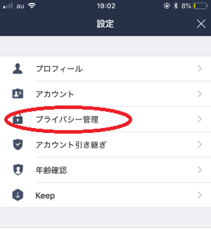 LINE IDを変更する方法は?IDを変えたいときはどうする?
LINE IDを変更する方法は?IDを変えたいときはどうする?格安SIMでLINE ID検索ができない場合はPCで代替可能
PC版のLINEでは、年齢認証で18歳以上だと確認しなくてもLINE ID検索の利用が可能です。また、18歳未満でも利用できます。
スマホとPCは同期されるので、スマホのLINEアカウント情報をそのままで利用できます。どうしてもLINE ID検索を利用したい場合は、PC版LINEをインストールしましょう。
 PC(パソコン)版LINEをインストール・ダウンロードする方法
PC(パソコン)版LINEをインストール・ダウンロードする方法LINE ID検索ができる格安SIM
格安SIMは、年齢認証ができないためLINE ID/電話番号検索ができないとご紹介しましたが、LINEモバイルやワイモバイルでは利用できます。その理由をご紹介します。格安SIMを契約する時のご参考にしてください。
LINEモバイル
格安SIMのなかでも、LINEモバイルで契約してスマホは年齢認証が可能です。LINEモバイルでコードによる年齢認証設定すると、ID検索など機能制限も無くなります。
LINEモバイルが年齢認証設定できる理由は、LINEアプリを提供しているLINE株式会社と、LINEモバイルを提供しているLINEモバイル株式会社がグループ会社であるからだそうです。
ワイモバイル
格安SIMのなかでも、ワイモバイルで契約したスマホも年齢認証設定が可能なようです。
ワイモバイルなら年齢認証により、ID検索機能も使用できます。理由はワイモバイルがいわゆる格安SIMではなく、自前の通信ネットワークを持っている会社だからだそうです。
ワイモバイルの会員サポートページは「My SoftBank」でSoftbankユーザーと同じです。ワイモバイルは、キャリアと格安SIMの良い所どりと言えます。
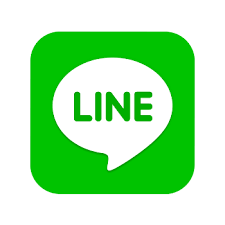 LINE IDとは?変更や検索・設定方法を初心者向けに解説
LINE IDとは?変更や検索・設定方法を初心者向けに解説LINE ID検索には相手の設定も必要
LINE ID検索は、LINEモバイルやワイモバイル以外の格安SIMの相手が検索できないように、相手の設定も必要です。どんな設定が必要なのか、確認方法をご紹介します。
相手が年齢認証をしているか確認する
18歳以上でも、契約キャリアでの年齢認証を行わないとLINE ID検索が利用できません。
正しいLINE IDを入力しているのに、検索結果に表示されない場合、相手が年齢認証を行なっていないことが原因かもしれません。相手が年齢認証を行なっているか確認してみましょう。
LINEの年齢認証を行なっているか確認する方法をご紹介します。まずラインのアプリを開きます。下の画面を赤枠1「友だち」をタップします。赤枠2「人型マーク」をタップします。
次に、下の画面赤枠「虫眼鏡マーク+検索」をタップします。
この画面では、LINEモバイル・ワイモバイル以外の格安SIMでもLINEの友達追加ができる機能があります。
「人型マーク+招待」でSMS/EメールでLINEに招待、「QRコード」でQRコードによる友だち追加・「スマホマーク+ふるふる」でふるふる機能での友達追加が可能です。
ここで、LINEの年齢確認が終わっていないと確認画面が表示されます。画面に従い、契約キャリアでの年齢確認を行いましょう。一度年齢確認を終えると、再度LINE ID検索の際に年齢確認をすることはありません。
正常にLINE検索画面が表示されると年齢認証が終わっていて、通常にLINE ID/電話番号検索が利用できます。
相手がID検索を許可しているか確認する
LINE IDが正しく、docomo・au・SoftBank・LINEモバイル・ワイモバイルなどで年齢確認ができているにも関わらず、ID検索結果に友達のアカウントが表示されないことがあるようです。
その場合、相手がID検索の許可をしていない可能性があります。その方法をご紹介しますので、相手に確認してもらいましょう。
初期状態では、LINE ID検索は許可に設定してあります。手が当たったり、以前に許可をオフにしたままになっているかもしれません。LINE ID検索許可を確認してみましょう。
まず、LINEアプリを開き下の画面赤枠1「友だち」をタップします。つぎに赤枠2「歯車マーク」をタップします。
LINE IDによる友達追加許可設定確認のために、LINE設定画面が表示されるので赤枠「プロフィール」をタップします。この設定画面では、LINEのアカウント情報からアプリの設定まで確認・変更が可能です。
LINEアカウントのアイコン/名前/ステータスメッセージ/BGM/LINE ID/マイQRコード/誕生日/LINE Profile+の設定画面が表示されます。
下の画面「ID」に表示されている文字列があなたのLINE IDです。友達にLINE IDを教える際は、この文字列を伝えてLINEアカウントを友達登録してもらいましょう。
赤枠「IDによる友達追加を許可」をオン(緑色)にしていないと、相手が正しいLINE IDで検索したとしても表示されません。LINE IDに間違いがないのに検索で表示されない場合は、相手にこの方法で確認してもらいましょう。
 LINE ID検索で友達を追加する方法
LINE ID検索で友達を追加する方法LINEでトークやメッセージが検索できないときの対処法
LINEアプリでは、トークやメッセージ・LINEの友達検索が可能です。LINEのトーク画面を下に引き下げると、下の画面赤枠のように検索窓が表示されます。
LINEのトークやメッセージ・友達を検索ができない場合・エラーが表示される場合は、スマホの再起動やLINEアプリの再インストールを行いましょう。
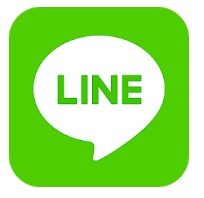 LINEで電話番号検索ができない?友達追加できない4つの原因と対処法
LINEで電話番号検索ができない?友達追加できない4つの原因と対処法



































